在数字化时代,将平板和电脑连接起来,不仅能够让我们在工作和学习中更加便捷地共享数据,还能在娱乐时享受跨设备的无缝体验。然而,对于初学者来说,连接这两个...
2025-05-09 6 电脑
外置音响插入电脑后无声音可能是因为电脑音频设置不正确。本文将介绍一些调整电脑音频设置的方法,帮助你解决外置音响插入电脑后没有声音的问题。
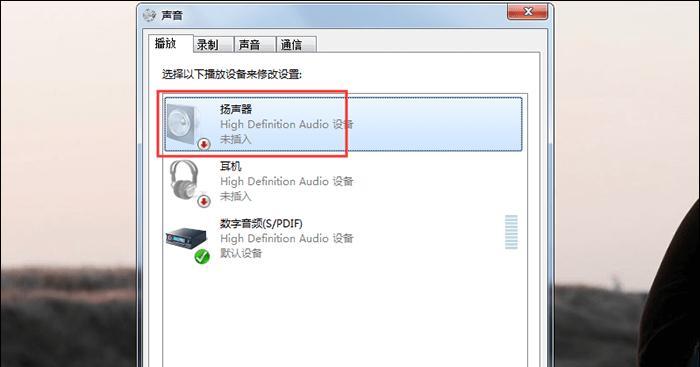
一、检查音量设置
1.调整音量
在任务栏右下角找到音量图标,点击后会弹出一个音量调整窗口,确保主音量调到合适的位置。
二、设置默认播放设备
2.打开声音设置
点击任务栏右下角的音量图标,在弹出的窗口中点击“混音器”,进入声音设置页面。
3.选择默认设备
在“混音器”页面,找到“播放”选项卡,将外置音响设备设置为默认设备,如果没有显示,则右键点击空白处,勾选“显示禁用设备”和“显示已断开的设备”。
三、检查驱动程序
4.更新驱动程序
打开设备管理器,找到“声音、视频和游戏控制器”下的外置音响设备,右键选择“更新驱动程序”,选择自动搜索更新。
5.卸载并重新安装驱动程序
如果更新驱动程序后仍然没有声音,可以尝试卸载驱动程序并重新安装。在设备管理器中找到外置音响设备,右键选择“卸载设备”,然后重新启动电脑并重新安装驱动程序。
四、检查音频线路
6.检查连接线路
确保外置音响和电脑通过正确的接口连接,并且连接线路没有松动或损坏。
7.更换音频线
如果连接线路出现问题,可以尝试更换音频线,确保线路的质量良好。
五、调整音效设置
8.打开音效设置
在控制面板中找到“声音”选项,进入音效设置页面。
9.调整音效选项
在音效设置页面,根据个人喜好和外置音响的特点,调整各项音效选项,如均衡器、环绕声等。
六、检查应用程序设置
10.检查应用程序音量
在使用外置音响时,确保应用程序的音量设置合理,没有被静音或调至最低。
11.检查系统通知设置
有时系统通知可能会影响到外置音响的声音输出。在系统设置中,调整通知的音量或关闭通知声音。
七、检查操作系统设置
12.更新操作系统
确保电脑操作系统为最新版本,以保证音频驱动的兼容性和稳定性。
13.运行音频故障排查工具
操作系统中一般会提供音频故障排查工具,可以运行该工具来检测并修复音频问题。
八、重启电脑
14.重启电脑
有时候,外置音响没有声音可能是由于某些临时错误导致的。尝试重新启动电脑,看是否能够恢复正常。
通过检查音量设置、设置默认播放设备、检查驱动程序、检查音频线路、调整音效设置、检查应用程序设置、检查操作系统设置和重启电脑等方法,可以解决外置音响插电脑没声音的问题。如果问题依然存在,可能需要联系专业人士进行进一步排查和修复。
在使用电脑时,有时我们可能会遇到无声问题,尤其是当我们连接了外置音响却没有声音时。这篇文章将介绍如何将外置音响设置为电脑的默认音频输出设备,以解决电脑无声问题。
段落
1.检查外置音响是否正常连接
确保外置音响正确连接到电脑的音频输出接口,检查是否有松动或不良接触情况。
2.调整音量控制设置
点击任务栏右下角的音量控制图标,确保音量未被调至最低或静音状态。如果是静音状态,点击取消静音。
3.打开声音设置菜单
在任务栏上右键点击音量图标,选择“声音设置”选项,打开声音设置菜单。
4.选择外置音响作为默认设备
在声音设置菜单中,点击“播放”选项卡,在可用设备列表中找到外置音响,并右键点击选择“设为默认设备”。
5.检查音频驱动程序是否正常
打开设备管理器,展开“声音、视频和游戏控制器”选项,检查音频驱动程序是否正常运行,如有问题可尝试更新驱动程序。
6.使用音频故障排除工具
Windows系统提供了音频故障排除工具,可以通过搜索栏找到并运行该工具,按照提示修复可能的音频问题。
7.确保应用程序音频设置正确
在某些应用程序中,可能需要单独设置音频输出设备。检查应用程序的设置,确保选择外置音响作为音频输出设备。
8.检查音频线缆是否损坏
如果以上方法都没有解决问题,检查音频线缆是否损坏,如果发现问题可以尝试更换线缆。
9.重启电脑和外置音响
有时候简单的重启操作可以解决一些无声问题,尝试重启电脑和外置音响。
10.更新操作系统和应用程序
确保操作系统和相关应用程序处于最新版本,更新可能修复一些已知的音频问题。
11.重新安装音频驱动程序
如果驱动程序存在问题,可以尝试卸载并重新安装音频驱动程序来解决无声问题。
12.检查电脑硬件问题
如果以上方法仍然没有解决问题,可能是电脑硬件出现故障。可以尝试连接其他音频设备,检查是否有声音输出。
13.寻求专业帮助
如果无法自行解决问题,可以咨询专业的电脑维修技术人员寻求帮助。
14.注意外置音响的设置
在使用外置音响时,要注意其音量和音频设置,避免造成过大声音或失衡等问题。
15.定期维护和保养音频设备
保持音频设备的清洁和定期维护,可以延长其使用寿命并减少故障的发生。
通过以上方法,我们可以解决电脑无声问题,并将外置音响设置为默认音频输出设备。如果问题仍然存在,可能是硬件故障或其他复杂的问题,建议寻求专业帮助进行进一步诊断和修复。无论如何,在使用外置音响时,要注意正确的设置和维护,以获得更好的音频体验。
标签: 电脑
版权声明:本文内容由互联网用户自发贡献,该文观点仅代表作者本人。本站仅提供信息存储空间服务,不拥有所有权,不承担相关法律责任。如发现本站有涉嫌抄袭侵权/违法违规的内容, 请发送邮件至 3561739510@qq.com 举报,一经查实,本站将立刻删除。
相关文章

在数字化时代,将平板和电脑连接起来,不仅能够让我们在工作和学习中更加便捷地共享数据,还能在娱乐时享受跨设备的无缝体验。然而,对于初学者来说,连接这两个...
2025-05-09 6 电脑

电脑在使用过程中,由于各种原因可能会出现突然关机的问题。当问题发生在连接硬盘之后,用户很容易感到困惑和焦虑。本文旨在为遇到“电脑插硬盘后突然关机”问题...
2025-05-09 8 电脑

在这个数字化时代,利用高效的方法完成工作是每个职场人追求的目标。对于需要处理大量文档和语音文件的朋友们来说,讯飞键盘的导入声音到电脑功能无疑是一个极大...
2025-05-09 6 电脑

在使用电脑的日常操作中,关机和重启是两个基本但至关重要的步骤。正确地进行关机和重启不仅可以保证电脑系统的稳定性和数据安全,还可以延长硬件的使用寿命。本...
2025-05-09 10 电脑

电脑在我们的日常生活中扮演着不可或缺的角色。但是,当电脑在不知不觉中发出声音时,可能会打扰到我们工作或休息。本文将引导您了解电脑本身发出声音的原因,并...
2025-05-09 9 电脑

随着电子竞技行业飞速发展,电竞游戏对电脑硬件的要求越来越高。一台性能优越的电竞电脑不单是游戏体验的保证,更是提升玩家竞技水平的关键。如何优化电竞电脑配...
2025-05-09 8 电脑